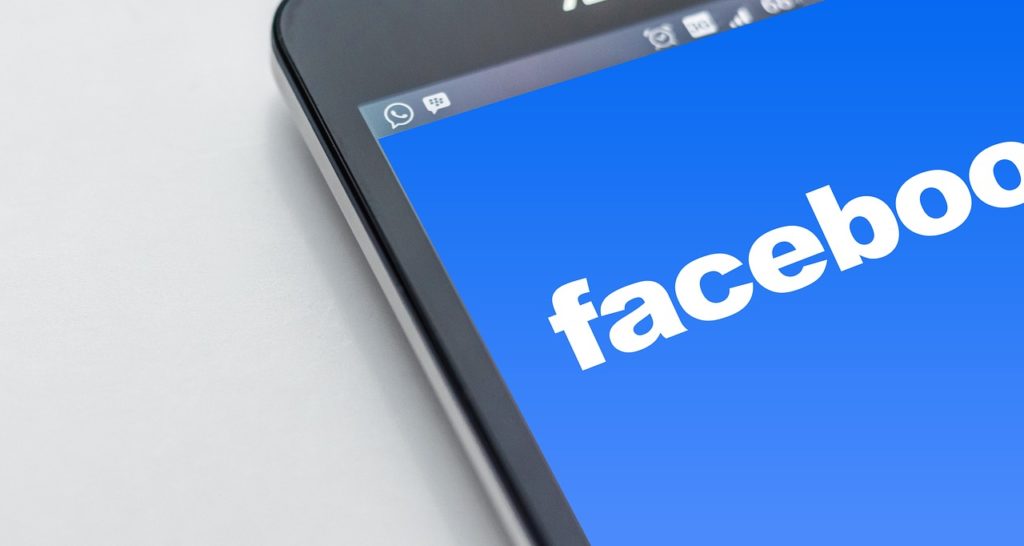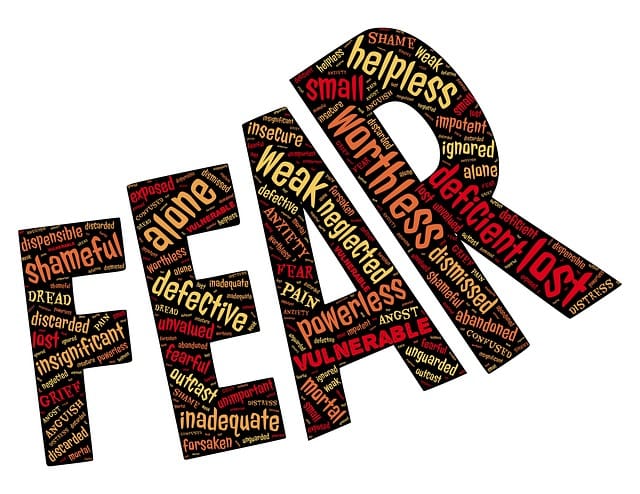Per chi ormai non può fare più a meno delle videochiamate da WhatsApp sul proprio smartphone, questa novità è stata più che gradita. Da Marzo scorso infatti è possibile chiamare e videochiamare conWhatsApp dal proprio PC. Ecco allora che in molti si sono chiesti: come fare una videochiamata WhatsApp su PC? Vediamolo insieme, così da imparare come sfruttare questa utilissima funzionalità, del cui possibile arrivo avevamo parlato QUI.
Importante preambolo: per utilizzare questa funzione è necessario scaricare ed installare l’app WhatsApp Desktop e per ora non sono ancora possibili videochiamate di gruppo.
I numeri
Prima di entrare nella procedura che ci permetterà di effettuare videochiamate da WhatsApp Web, diamo qualche numero così da capire perché la nota piattaforma di messaggistica abbia deciso di implementare questa funzionalità. Sul suo blog ufficiale, WhatsApp spiega perfettamente i numeri e le necessità degli utenti cui ha deciso di andare incontro: ”Nell’ultimo anno, abbiamo assistito a un forte incremento delle chiamate su WhatsApp, spesso anche per lunghe conversazioni. Lo scorso 31 dicembre abbiamo registrato il record del maggior numero di chiamate effettuate in un giorno con 1,4 miliardi di chiamate vocali e videochiamate. Dal momento che molte persone sono ancora lontane dai propri cari e in tanti si stanno adeguando alle nuove modalità di lavoro da remoto, vogliamo che le conversazioni su WhatsApp assomiglino il più possibile alle conversazioni di persona, a prescindere dal dispositivo utilizzato o dal luogo del pianeta in cui ci si trova”.
Videochiamate WhatsApp da smartphone
Vediamo in primis come videochiamare con WhatsApp da smartphone, ricordiamo sempre con app su dispositivo Android. Per far questo abbiamo due modalità, vediamo la prima:
- Apriamo WhatsApp
- Cerchiamo nella scheda Chat il contatto che vogliamo videochiamare
- Facciamo clic sul contatto e apriamo la chat relativa
- Clicchiamo, in alto a destra, l’icona della videocamera accanto a quella della cornetta telefonica
Questa invece la seconda modalità tramite la quale fare una videochiamata su WhatsApp da smartphone:
- Apriamo l’app WhatsApp
- Clicchiamo sulla scheda ”Chiamate”
- Ora facciamo clic in basso a destra sul pulsante della cornetta telefonica con accanto il simbolo +
- Scorriamo i contatti fino a cliccare su quello desiderato e far partire la chiamata
Requisiti di sistema
Spiega il sito ufficiale di WhatsApp che si possono effettuare chiamate vocali e videochiamate gratuite con i propri contatti su WhatsApp Desktop se l’app è installata sul computer. Le chiamate con WhatsApp Desktop, si legge, sono disponibili su:
- Windows 10 a 64 bit versione 1903 e successive
- macOS 10.13 e versioni successive
Ci sono poi delle condizioni necessarie e indispensabili onde poter utilizzare la funzionalità. Spiega sempre il sito ufficiale di WhatsApp che occorre:
- avere un dispositivo di uscita audio e un microfono per le chiamate vocali e le videochiamate
- avere una fotocamera per le videochiamate
- avere una connessione Internet attiva sul computer e sul telefono. La chiamata non utilizzerà il telefono ma questo deve essere online per poterla effettuare
- concedere a WhatsApp l’autorizzazione ad accedere al microfono e alla fotocamera del computer. WhatsApp deve avere accesso al microfono del computer per le chiamate vocali e alla fotocamera per le videochiamate
Videochiamare con WhatsApp su PC
Ci siamo, eccoci arrivati a vedere come fare una videochiamata WhatsApp da PC. Ricordiamo, in primis, che con la versione da browser non è possibile al momento utilizzare questa funzionalità. La procedura iniziale ricalca quella che faremmo se dovessimo connetterci da browser, per poi passare sul’app Desktop:
- Apriamo WhatsApp sul telefono
- Andiamo a cliccare sui tre puntini in alto a destra (o sul simbolo Impostazioni)
- Selezioniamo WhatsApp Web
- Ora apriamo l’app WhatsApp Desktop appena installata
- Inquadriamo il codice con lo smartphone per acquisirlo
- Acquisito il codice, sullo schermo si aprirà WhatsApp Desktop pronto all’uso
- Troveremo sulla sinistra la colonna delle chat, in cui sono archiviate tutte quelle fatte finora. Mentre sulla parte restante dello schermo, la più grande, una volta cliccata una chat si aprirà lo spazio per digitare.
- Scegliamo il contatto da chiamare o videochiamare nella colonna di sinistra, utilizzando i pulsanti ‘cornetta’ o ‘videocamera’
Photo – Pixabay